Como Jogar Jogos de PS1 no Seu PC com Windows
- ações
- 0
- 0
- 0
- 0
- 0
- 0
- 0
- 0
- 0
- 0
- 0
- 0
- 0
- 0
- 0
neste guia, vamos falar sobre “Como Jogar Jogos de PS1 no Seu PC com Windows”. Tenha em mente que existem outros emuladores por aí, como ePSXe, mas está desatualizado agora e requer plug-ins para funcionar corretamente, ao contrário do DuckStation que funciona muito bem.
após a brutal competição com Nintendo e Sega nos anos noventa, quem teria pensado por um segundo que a Sony estava marchando lentamente com um console como o PlayStation? Como a Sega já estava lutando com a concorrência, o PS1 não trouxe nada além de mais preocupações e mais dificuldades.
a Sony não estava jogando naquela época. Eles fizeram muitos jogos que convenceram o cliente a comprar instantaneamente o console. Esses jogos são Crash Bandicoot, Metal Gear Solid, Silent Hill, Spyro, Medievil e outros que ainda assombram os jogadores até hoje. (Não é de admirar por que os fãs estão clamando por remakes todos os dias).
se por acaso você teve uma súbita onda de nostalgia que passou por suas veias, não tenha medo, porque há um emulador que é capaz de emular qualquer jogo PS1 que você possa imaginar. Este emulador é Duckstation. Um emulador fino e fácil que ajudará muitas pessoas a jogar qualquer jogo que quiserem da plataforma. Venha e leia tudo sobre este emulador abaixo.

o que é DuckStation?DuckStation é um emulador de PlayStation 1 recente que se concentra em trazer precisão, velocidade e jogabilidade para computadores low-end, bem como para computadores high-end. Embora o emulador prometa ser o mais preciso possível, os desenvolvedores estão tentando colocar o desempenho como uma alta prioridade. O emulador é fácil de navegar em comparação com o melhor emulador PS1, ePSXe.
você pode baixar este emulador fino da página oficial do Github. Para se manter atualizado com as atualizações recentes, é altamente recomendável marcar o link. Depois de baixar o emulador, você precisará obter o BIOS para iniciar o programa e, claro, jogar.
observe que regiões de jogos incompatíveis e regiões de BIOS às vezes podem causar problemas de compatibilidade, por isso é altamente recomendável combinar o BIOS com sua região respeitável.
como instalar o DuckStation?
semelhante ao DeSmuME, Redream e PPSSPP, o DuckStation é um emulador autônomo que não possui um assistente de instalação. A instalação é simples, extrair o Zip / Winrar que contém o emulador e você está pronto para ir. Como sempre, você precisa colocar o emulador em qualquer coisa que não seja o C / drive.
como configurar o DuckStation?
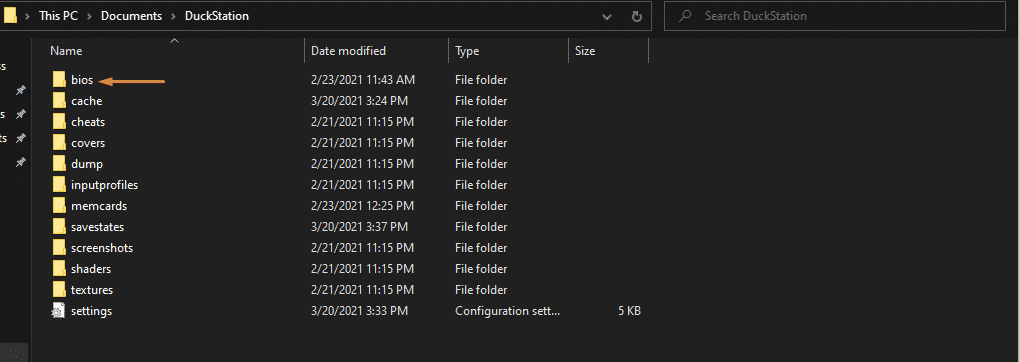
assim como o PCSX2, o DuckStation requer plug-ins e um BIOS para funcionar, sem eles, boa sorte ao executar o emulador. Eles são peças essenciais de software para deixar o programa em funcionamento. Depois de obtê-los e configurar o emulador, você não será obrigado a refazer o processador configurar o emulador mais uma vez, pois eles serão salvos no diretório BIOS.
veja como os arquivos do BIOS devem ficar dentro de sua pasta:
Como faço para verificar qual BIOS estou usando no DuckStation?
com o DuckStation, é fácil detectar qual BIOS você está usando. O emulador tem dois executáveis: O primeiro é um nogui-x64-ReleaseLTCG, e o outro é qt-x64-ReleaseLTCG. Pessoalmente, não vi nenhuma diferença importante entre a versão nogui e qt, exceto os diferentes designs. Realmente depende do que você deseja usar. Veja abaixo para verificar como eles se parecem.
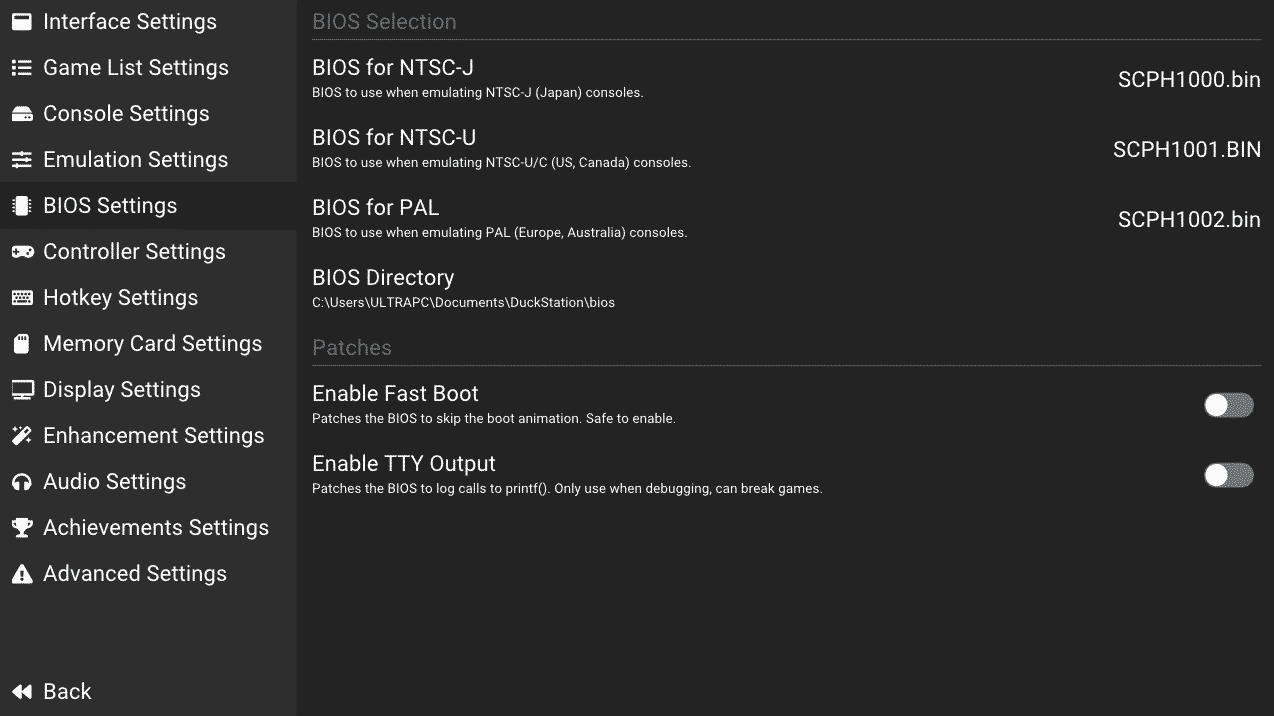
como você pode ver, o emulador é construído para detectar o BIOS que corresponde à região do seu jogo. Por exemplo, vamos supor que você queria executar um jogo de importação, e você possui o BIOS Japonês, então DuckStation fará isso por você.
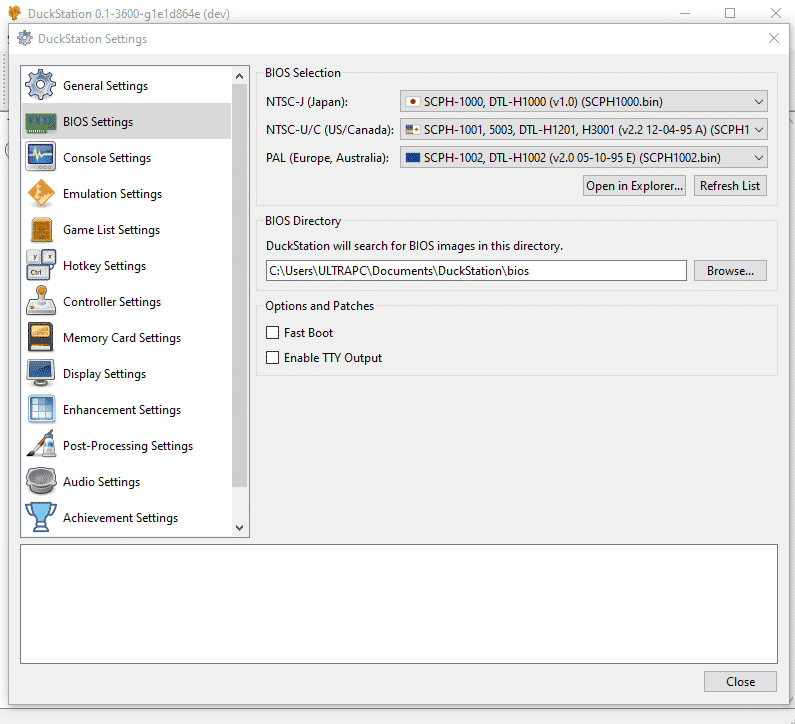
este é um bom recurso e economiza o tempo de alternar entre os arquivos do bios cada vez que você deseja inicializar um jogo de uma região diferente.
como configurar o controlador usando DuckStation?
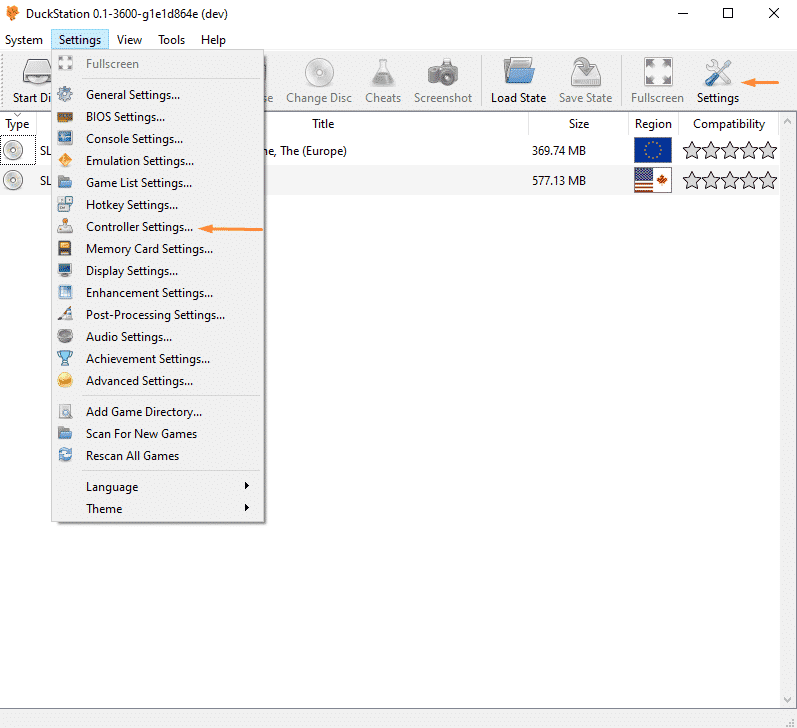
assim como qualquer emulador por aí, o DuckStation permite que você use seu controlador, mouse/Teclado ou até mesmo uma pistola de luz. Para acessar as configurações do controlador, basta acessar as configurações na parte superior, conforme indicado acima. Ou vá para Configurações > Configurações do controlador, conforme mostrado na parte superior esquerda.
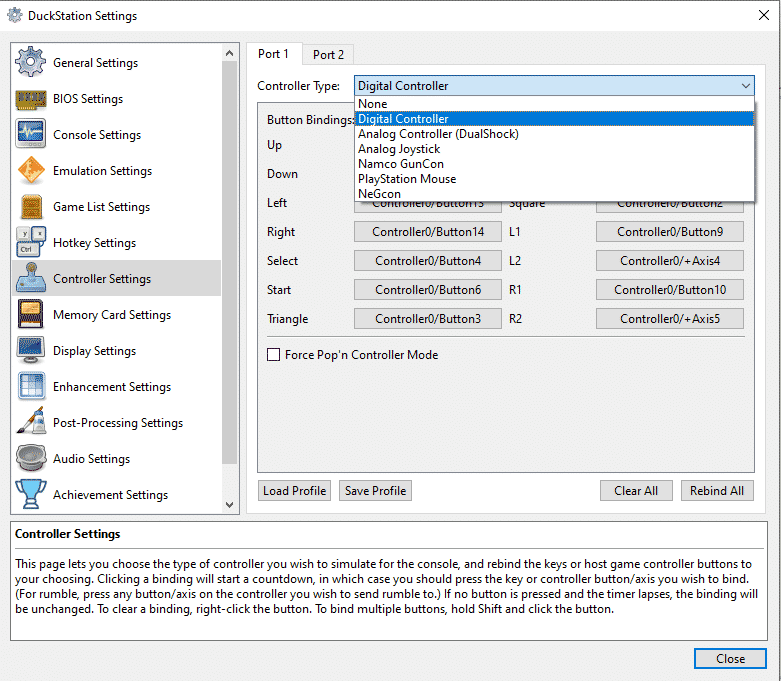
depois de fazer isso, você chegará à janela acima de você. O emulador está definido para jogar usando o teclado por padrão. Para alterá-los, basta pressionar o campo desejado e pressionar o botão do seu controlador. Estou usando um Logitech F310 para este guia e funciona fora da caixa. Basta pressionar os campos e mapear seu controlador. Caso você também esteja planejando usar o controlador Logitech, basta virar o interruptor na parte de trás do seu gamepad, caso ele não seja reconhecido. No entanto, pessoalmente, deve ser reconhecido se você está usando o modo DirectInput ou Xinput.
como ativar o modo Dualshock no Duckstation?
se você estiver usando um controlador Dualshock 3/4 ou Xbox, e quiser jogar seus jogos usando seus sticks analógicos em vez do D-pad, a solução é simples. Ao escolher um tipo de controlador, escolha ” controlador analógico (Dualshock). É isso, suas varas devem ser reconhecidas em jogos.
como jogar jogos PS1 no seu PC
depois de ter seu jogo em mãos, crie uma pasta, nomeie o que quiser e coloque seu jogo dentro. Vá para Configurações > Configurações da lista de jogos. Uma tela deve aparecer assim:
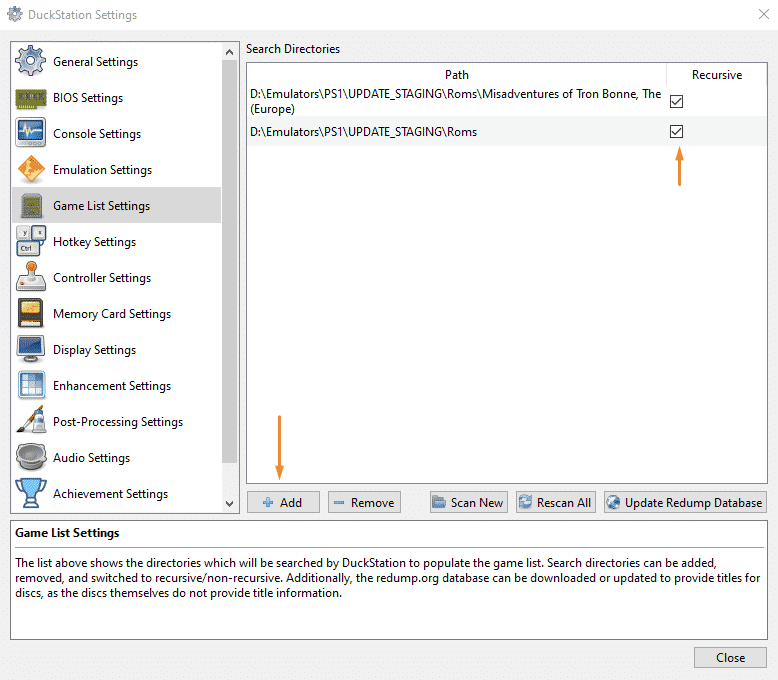
basicamente, o que você está fazendo agora é adicionar a pasta de diretório do seu jogo ao emulador. Então, da próxima vez que você inicializar seu jogo, ele aparecerá assim:
se você quiser executar seu jogo manualmente, basta ir para iniciar o disco e executar seu jogo a partir daí. Mas pessoalmente, prefiro o método que mostrei acima.
como melhorar os gráficos usando DuckStation?
nesta seção, veremos como você pode melhorar os gráficos usando o emulador para ter uma aparência melhor do que a real. Ao contrário do ePSXe, o DuckStation traz muitos recursos que o tornam melhor do que o mencionado. Verifique todas as informações abaixo!
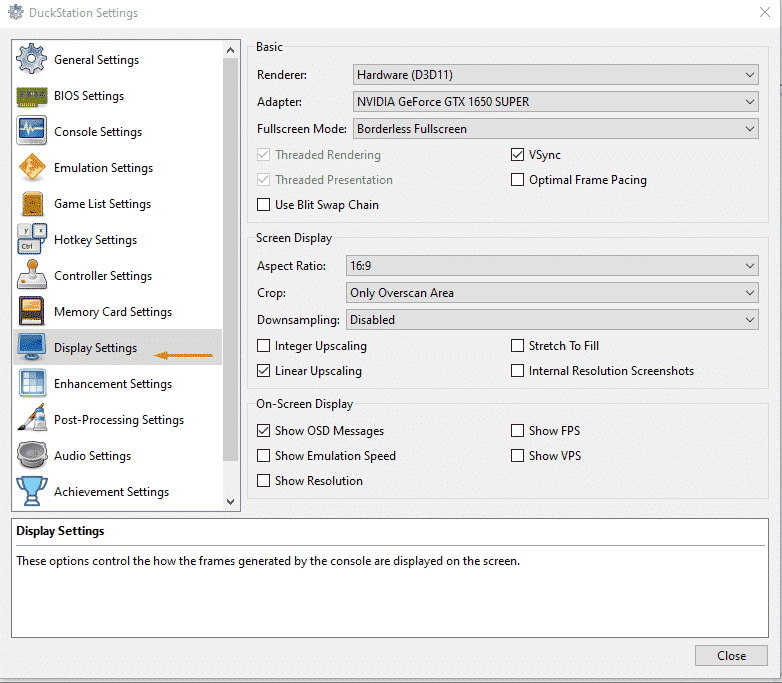
configurações de exibição
nesta seção, mergulharemos nas configurações de exibição e no que cada opção faz. A seção é dividida em 3 campos: básico,tela e tela na tela. Vamos ver o que cada opção faz.
- Basic
a primeira opção mostra o renderizador que você pode usar no Duckstation. Existem 4 renderizadores no emulador: Hardware D311, OpenGL, Vulkan e Software. Se você tem um computador muito low-end, é recomendável ficar com D311 ou OpenGL. Se você estiver usando uma GPU AMD, você definitivamente optar por marcar Vulkan.
em segundo lugar, há o adaptador. Este deve ter o nome da sua GPU e não o renderizador básico da Microsoft.
em terceiro lugar, há o modo de tela cheia em que você pode escolher qualquer resolução que você quer como mostrado abaixo:
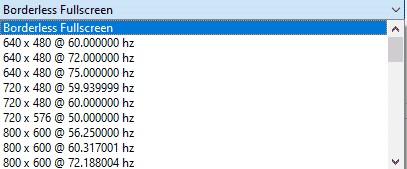
As outras opções, o melhor Quadro de Estimulação e uso de Blit Cadeia de Permuta não são muito necessários, mas se você está curioso para saber o que elas fazem, confira abaixo:
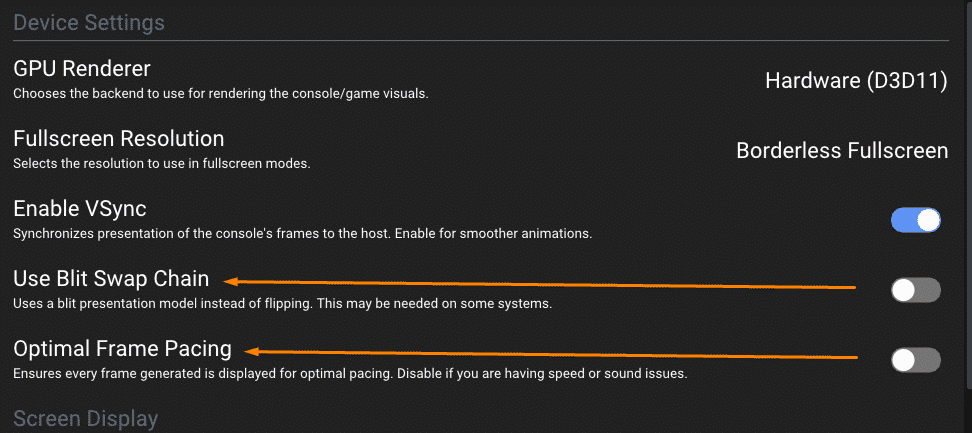
- Ecrã de Exibição
Esta seção não exige muita explicação como tudo é muito claro. Você tem a proporção que pode chegar a até 32:9. Há downsampling que desempenha um papel enorme na melhoria da qualidade geral da imagem em jogos 2D/3D mistos. No entanto, essa opção geralmente não é recomendada pelo emulador DuckStation ao usar Jogos 3D e se aplica apenas aos renderizadores de hardware. Portanto, se você estiver usando Software, talvez não veja nenhuma diferença.
em seguida, temos upscaling inteiro que aguça a qualidade da imagem, esticar para preencher, Upscaling Linear e Screenshots de resolução interna.
- tela na tela
para resumir esta seção, trata-se de monitorar o desempenho do seu emulador. Por exemplo, você pode marcar mostrar FPS para verificar as taxas de quadros. Há também VPS que mostra o número de quadros ( ou Vsyncs) por segundo exibição pelo sistema no canto superior direito do programa.
Além disso, você pode marcar Mostrar Velocidade de Emulação para verificar a velocidade do sistema no canto superior direito do seu programa. Por fim, há uma resolução de exibição que é óbvia.
configurações de Aprimoramento

- melhorias de renderização
um dos recursos que tornam o DuckStation um emulador recomendado sobre o ePSXe são suas configurações de Aprimoramento interessantes. Essas configurações não apenas tornam o PS1 ótimo, mas também melhor que o hardware original.
à primeira vista, podemos ver a escala de resolução interna. DuckStation é capaz de escalar até 9x, o que neste caso significa resolução 4K. Abaixo, há Antialiasing Multisample. O emulador tem uma infinidade de opções para escolher, pois os usuários são capazes de escolher até 16x SSAA.

- aprimoramentos de exibição
uma das melhores características do DuckStation é que ele força os jogos PAL que geralmente seriam executados abaixo de 60hz para a frequência pretendida.Além disso, graças à suavização do croma, você pode suavizar o bloqueio entre as transições de cores em conteúdo de 24 bits, geralmente FMV (Full Motion Video).
- PGXP (geometria de precisão transformar Pipeline)
olhando para trás, o PS1 tinha alguns polígonos vacilantes e texturas deformantes que eram a norma naquela época. Infelizmente, as pessoas, hoje em dia, se acostumaram a texturas nítidas e polígonos fixos. Então, muitos acham difícil jogar jogos que têm esse tipo de coisa.
felizmente, DuckStation tem coberto com suas características interessantes. Abaixo, veremos a comparação entre correção de geometria e correção de textura habilitada e desativada.
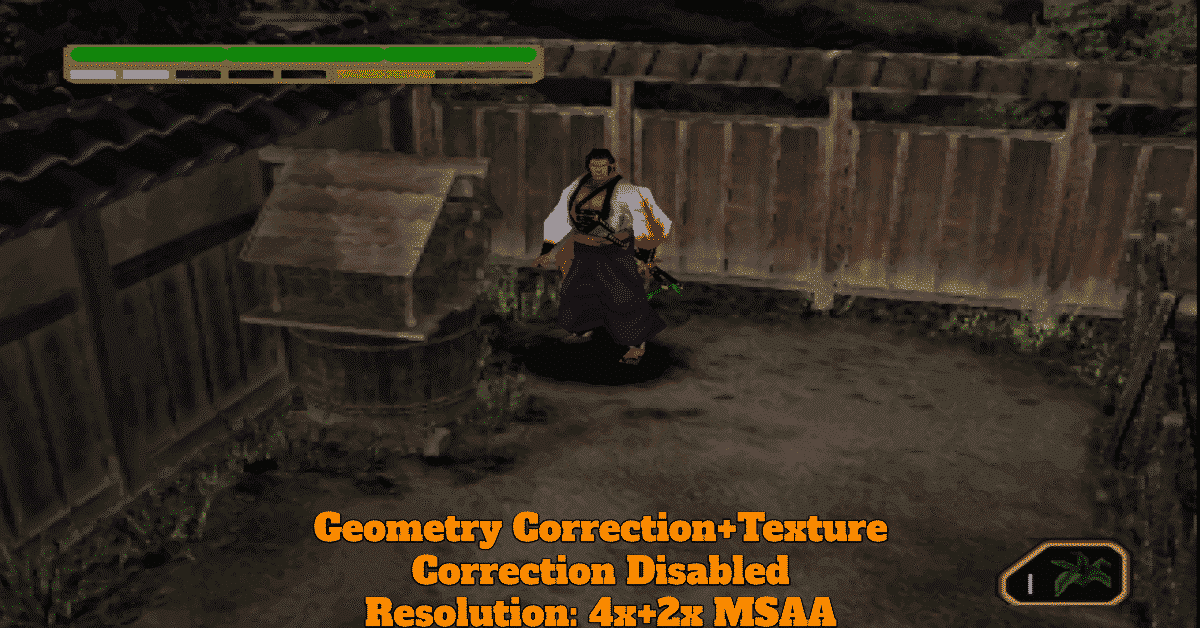
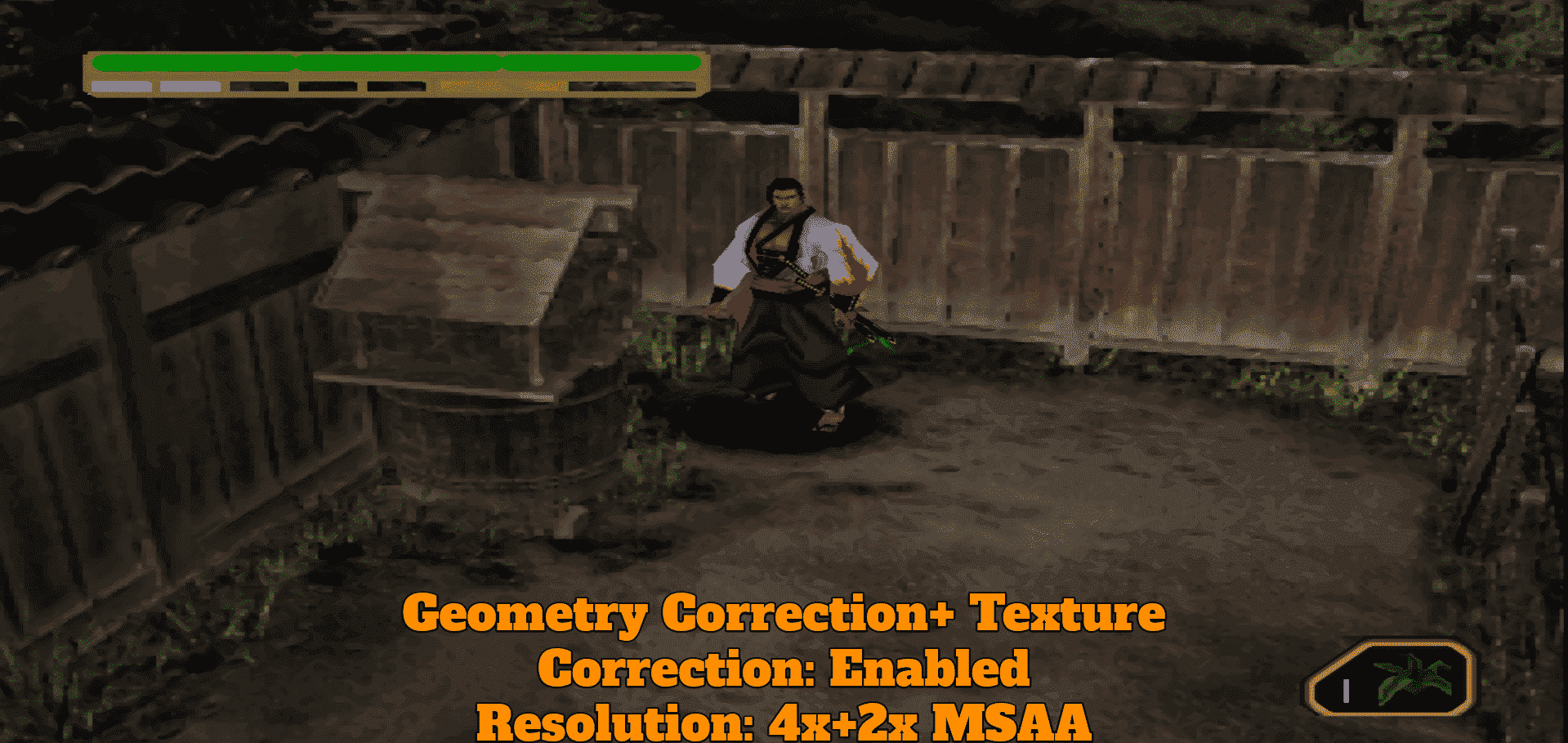
Observe que esse recurso pode não funcionar com todos os jogos no sistema, e você deve esperar alguns glitches e bugs com obscuro títulos, mas tão longe como o meu teste foi, estes problemas ou bugs não quebrar o jogo. Com mais atualizações, acho que o emulador será muito melhor.
esqueci de observar que tinha “correção de abate” e “preservar a precisão da projeção” no jogo exibido acima de você. Ah, e caso você esteja se perguntando, o jogo apresentado aqui é chamado Soul of the Samurai.
exemplos mais detalhados
correção de geometria + correção de textura: ativado
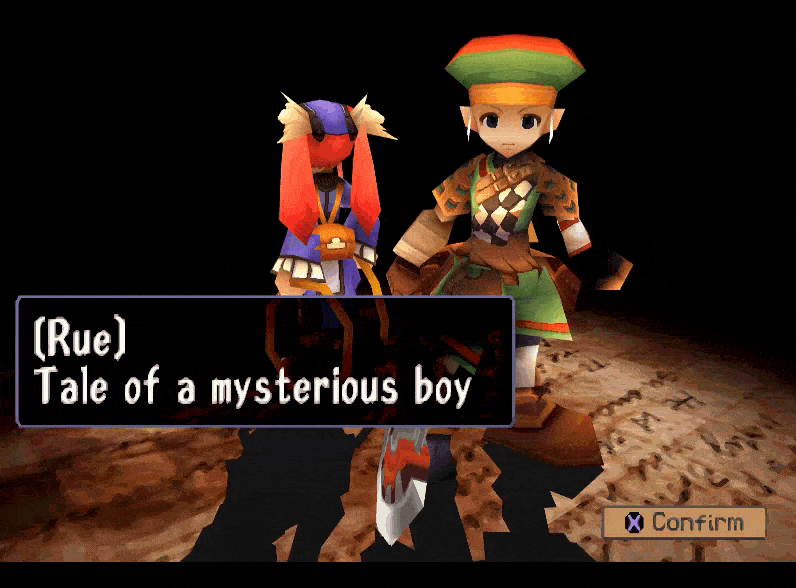

correção de geometria + correção de textura: desativado
espero que esses dois exemplos tenham mostrado a diferença ao ativar e desativar o modo PGXP. Caso você esteja se perguntando, o jogo mencionado é chamado Threads of Fate.
efeitos pós-processamento
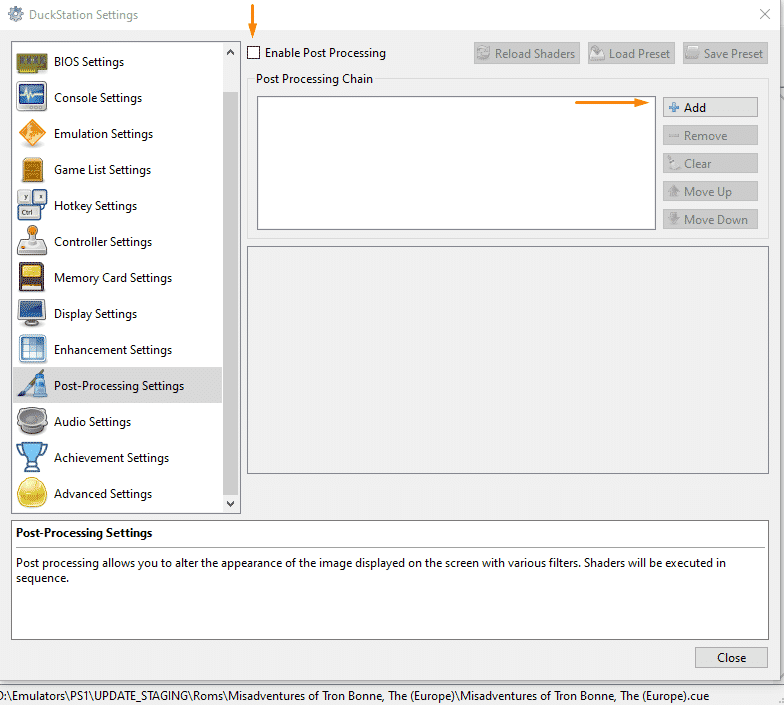
basicamente, o que o pós-processamento faz é permitir que você altere a aparência e a aparência dos seus jogos usando vários filtros.
depois de pressionar, + adicionar, uma pequena janela deve aparecer assim:
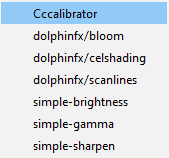
cada opção representa algo, você pode aprimorar a imagem, melhorar as linhas de varredura, a gama, a flor e tudo o que quiser. Desfrute de experimentar até obter os resultados que deseja.
configurações de Realização no DuckStation
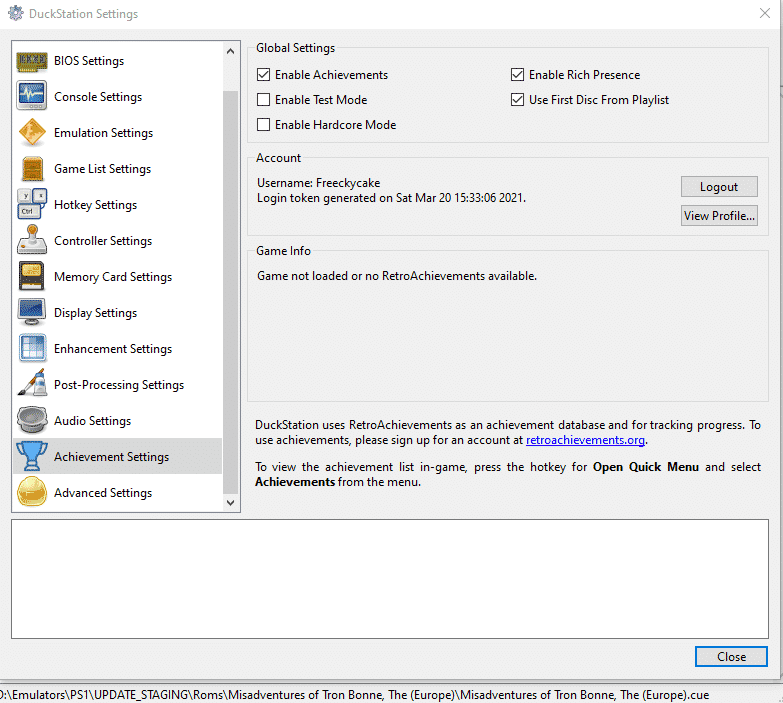
outro recurso que torna o DuckStation melhor que o ePSXe são suas conquistas. Apenas certifique-se de ativá-los nas configurações como eu fiz. Se você quiser verificar se o jogo que você está emulando tem conquistas, vá para o site Retroachievements e verifique se o seu jogo está lá.
observe que, para que as conquistas funcionem, você precisa criar uma conta no site oficial.
como usar Cheats no DuckStation?
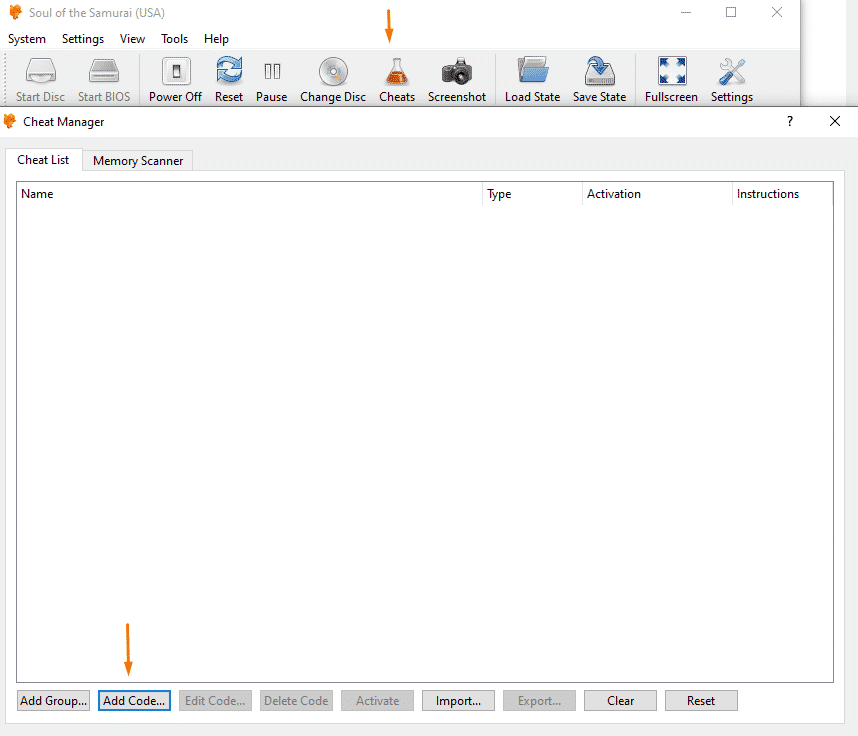
assim como todo emulador, o DuckStation tem uma opção de cheat manager. DuckStation tem a mesma ferramenta ePSXe quando se trata de usar cheats, pois possui uma ferramenta automática que detecta instantaneamente os cheats simplesmente baixando-os da internet, e é isso.
de qualquer forma, para ativar manualmente cheats, primeiro, inicialize seu jogo, vá para cheats e uma pequena janela aparecerá. Em seguida, pressione Adicionar código. Alternativamente, se o seu jogo tiver detecção automática de cheats, você verá algo assim quando acessar a lista de cheats:

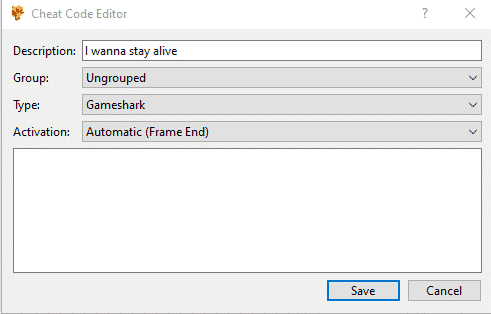
dê uma descrição do seu cheat e digite o código do cheat no espaço em branco abaixo. Certifique-se de que você está usando uma fraude Gameshark, caso contrário, não funcionará. Se você quer um site de trapaça, vá para Gamegenie’s.
Como excluir seus favoritos no jogo usando DuckStation?
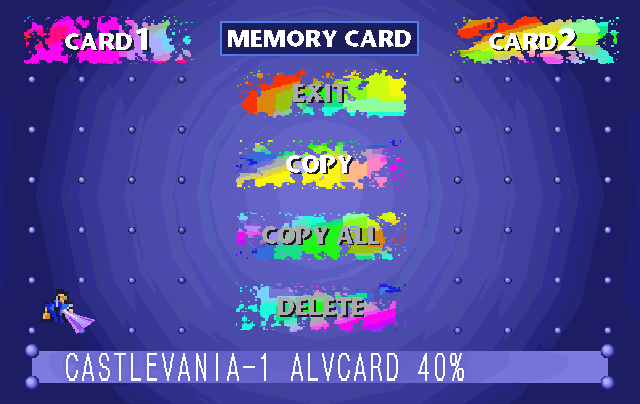
você pode liberar algum espaço da memória PS1 real acessando o bios. Para acessá-lo, vá para System> executar Bios. Depois de fazer isso, você deve ver uma tela como a acima de você. Em seguida, pressione o cartão de memória e comece a excluir o que deseja.
Como Faço Para Atualizar O DuckStation?
DuckStation é atualizado regularmente. Sejam pequenos ou grandes, tudo se resume a uma coisa; atualizações que aprimoram ainda mais o emulador. Para verificar se o yourDuckStation tem alguma atualização pendente. Vá para ajuda > verifique se há atualizações.
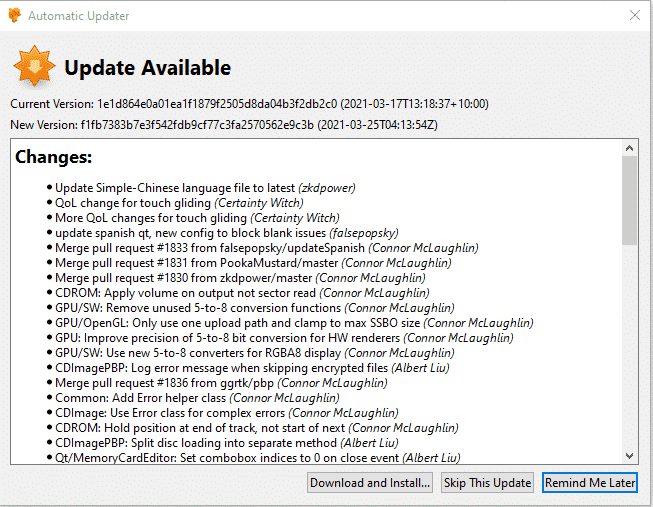
conclusão:
se você está ansiando por alguma nostalgia, DuckStation estará lá para preencher suas necessidades. DuckStation é executado em um PC de batata a uma velocidade decente e não requer um acéfalo para pegar o jeito. Antes de fechar este guia, aqui estão alguns jogos que recomendo: Parasita Eve 1, Silent Hill, Panzer Bandit e Klonoa. Espero que você goste deles.
é isso para o guia, obrigado por ler!




